- Muunna AVCHD MP4: ksi
- Muunna MP4 WAV: ksi
- Muunna MP4 WebM: ksi
- Muunna MPG MP4: ksi
- Muunna SWF MP4iksi
- Muunna MP4 OGG: ksi
- Muunna VOB MP4: ksi
- Muunna M3U8 MP4iksi
- Muunna MP4 MPEG-muotoon
- Upota tekstitys MP4: ään
- MP4-jakajat
- Poista ääni MP4: stä
- Muunna 3GP-videot MP4: ksi
- Muokkaa MP4-tiedostoja
- Muunna AVI MP4: ksi
- Muunna muunnos MP4: ksi
- Muunna MP4 MKV: ksi
- Muunna WMA MP4: ksi
- Muunna MP4 WMV: ksi
3 helppoa ja nopeaa menettelyä MOV-tiedostojen kiertämiseen
 Päivitetty Lisa Ou / 24 2023:16
Päivitetty Lisa Ou / 24 2023:16Oikea videon suunta on välttämätön. Haluat esimerkiksi ladata videon Instagram-tilillesi. Tarvitset pystyvideon, jotta se sopii sovelluksen vaadittuun kuvasuhteeseen. Videosi on kuitenkin vaakanäkymässä. Tässä tapauksessa et voi kiertää itse Instagramissa. Sillä ei ole työkaluja siihen.
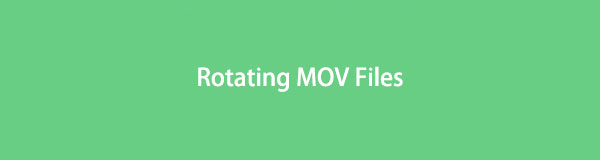
Videossasi ei ole mitään huolestuttavaa. Voit silti ladata sen muotokuvatilassa. Sinun tarvitsee vain käyttää työkaluja videon kääntämiseen. FoneLab Video Converter Ultimate on johtava. Siinä on ominaisuuksia, joiden avulla opit kiertämään MOV-tiedostoa muutamassa sekunnissa.
Näet myös muita työkaluja MOV-tiedostojen kiertämiseen. Jatka eteenpäin.

Opasluettelo
Osa 1. MOV-tiedostojen kiertäminen FoneLab Video Converter Ultimate -sovelluksella
Jos haluat oppia kiertämään MOV-tiedostoa, käytä FoneLab Video Converter Ultimate. Se on luotettavin ja luotettavin ohjelmisto tiedostoillesi. Tämä työkalu on enemmän kuin pelkkä MOV-tiedostojen kääntäminen; voit lisätä metatietoja ja vesileima videoihisi. Tässä tapauksessa voit lisätä symbolin videotiedostoihisi, jotta muut eivät voi lähettää tai varastaa videoitasi. Toinen hyvä puoli tässä ohjelmistossa on, että siinä on työkalupakin ominaisuuksia. Jos sinulla on vaikeuksia löytää haluamasi työkalu, voit etsiä sitä työkalupakin avulla. Alla oleva opas opettaa kuinka MOV-tiedostoa kiertää. Jatka eteenpäin.
Video Converter Ultimate on paras video- ja äänenmuunnosohjelmisto, joka voi muuntaa MPG / MPEG MP4: ksi nopealla nopeudella ja korkealaatuisella kuvan / äänenlaadulla.
- Muunna mikä tahansa video / ääni, kuten MPG, MP4, MOV, AVI, FLV, MP3 jne.
- Tukee 1080p / 720p HD- ja 4K UHD-videomuunnosta.
- Tehokkaat muokkaustoiminnot, kuten leikkaaminen, rajaaminen, kääntäminen, tehosteet, parannukset, 3D ja muut.
Vaihe 1Lataa FoneLab Video Converter Ultimate. Suorita se heti latausprosessin jälkeen. Valitse sen jälkeen MV -painiketta pääkäyttöliittymän yläosassa.
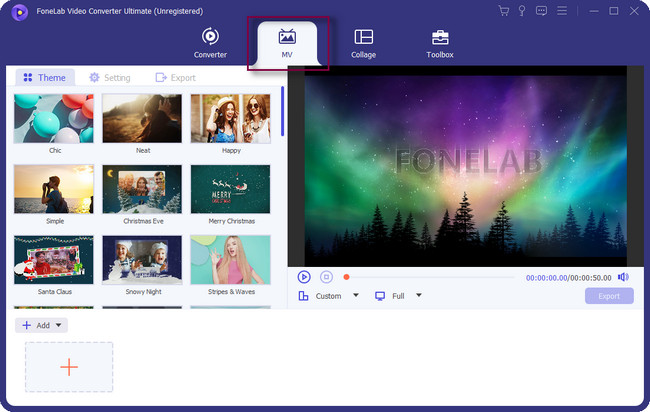
Vaihe 2Näet työkalut ja teemat videon muokkaamiseen. Napsauta ohjelmiston alareunassa Lisää -painiketta. Lataa sen jälkeen video ohjelmistoon. Näet videon työkalun oikealla puolella.
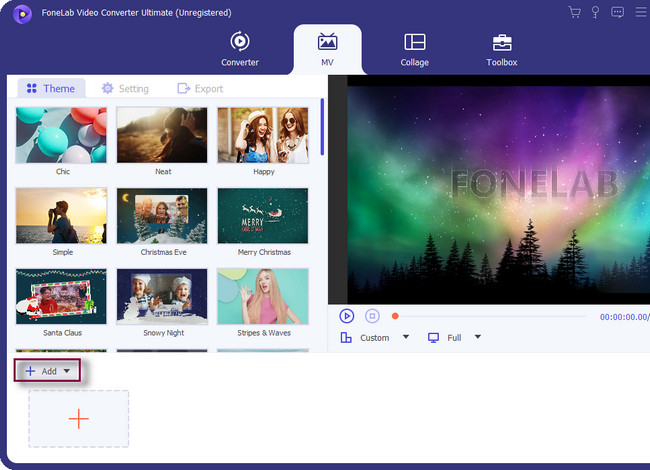
Vaihe 3Napsauta teemojen alareunassa muokata -painiketta. Tässä tapauksessa kiertotyökalut avautuvat ohjelmiston seuraavaan ikkunaan.

Vaihe 4Valitse ohjelmiston yläreunasta Kierrä ja rajaa -painiketta. Paikanna sen jälkeen Kierto osio. Kierrä videota mieltymystesi mukaan. Klikkaa Koskee kaikkia -painiketta, jos kierrät useita MOV-tiedostoja. Napsauta myöhemmin OK -painiketta ottaaksesi kaikki muutokset käyttöön.
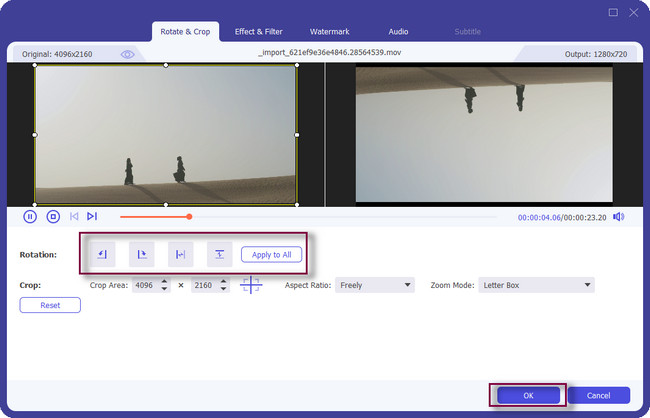
Vaihe 5Kun olet kääntänyt videon, tallenna se tietokoneellesi tai kannettavalle tietokoneellesi. Klikkaa Vie -painiketta ja odota prosessin päättymistä. Jos haluat tarkistaa videon, voit etsiä sen tietokoneesi albumista.
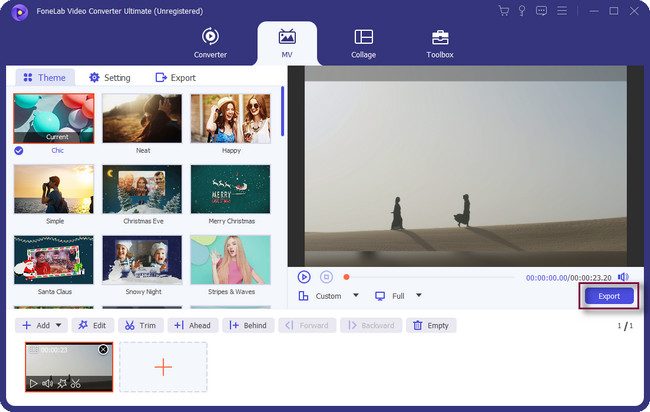
FoneLab Video Converter Ultimate on helpoin tapa, jos haluat tietää, kuinka .mov-tiedostoa voidaan kiertää. Voit myös käyttää online-työkaluja videoiden kääntämiseen. Varmista kuitenkin, että sinulla on Internet-yhteys. Jatka eteenpäin.
Video Converter Ultimate on paras video- ja äänenmuunnosohjelmisto, joka voi muuntaa MPG / MPEG MP4: ksi nopealla nopeudella ja korkealaatuisella kuvan / äänenlaadulla.
- Muunna mikä tahansa video / ääni, kuten MPG, MP4, MOV, AVI, FLV, MP3 jne.
- Tukee 1080p / 720p HD- ja 4K UHD-videomuunnosta.
- Tehokkaat muokkaustoiminnot, kuten leikkaaminen, rajaaminen, kääntäminen, tehosteet, parannukset, 3D ja muut.
Osa 2. MOV-tiedostojen kiertäminen Clideon kautta
Clideo huolehtii käyttäjiensä tiedostojen turvallisuudesta. Se tukee ensiluokkaista suojausta, jotta kukaan ei voi käyttää tiedostojasi verkossa. Se tukee erilaisia videomuotoja, kuten AVI, VOB, WMV, MP4, MOV ja paljon muuta! Et asenna enempää työkaluja tai koodekkeja käyttäessäsi alustaa. Kierrät videosi selaimessa heti. Se on suunniteltu kääntämään videoitasi 90 astetta. Tällä työkalulla voit kuitenkin ladata vain 500 Mt:n videotiedoston. Kun ne ylittävät rajan, et voi käsitellä videotasi. Oletko valmis kääntämään MOV-tiedostoja 90 astetta? Ole hyvä ja jatka eteenpäin.
Vaihe 1Etsi Clideo verkossa verkkoselaimella. Tämän jälkeen voit kirjautua sisään sovellukseen, jotta voit käyttää sen työkaluja kokonaan. Myöhemmin näet alustan kuvauksen ja oppaan, kun vierität alaspäin. Napsauta pääliittymän keskellä olevaa Valitse tiedosto -painiketta ladataksesi MOV-tiedoston, jota haluat kiertää.
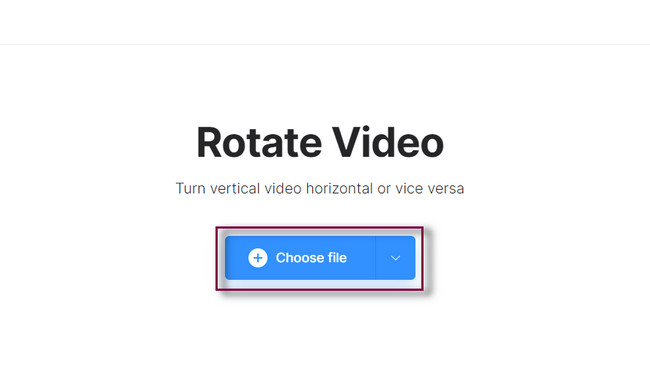
Vaihe 2Näet videon työkalun oikealla puolella. Toisaalta näet Kierto painikkeet oikealla puolella. Napsauta ja siirry kiertoominaisuuksissa mieltymystesi mukaan.
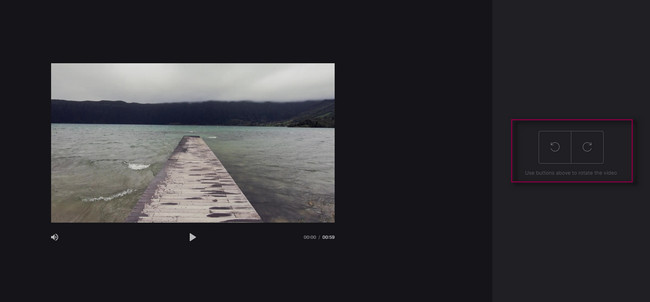
Vaihe 3Voit tallentaa videon napsauttamalla Vie -painiketta, joka on sijoitettu työkalun oikeaan alakulmaan. Tallennusprosessi kestää muutaman minuutin. Odota vientiprosessia ja etsi video tietokoneen albumista.
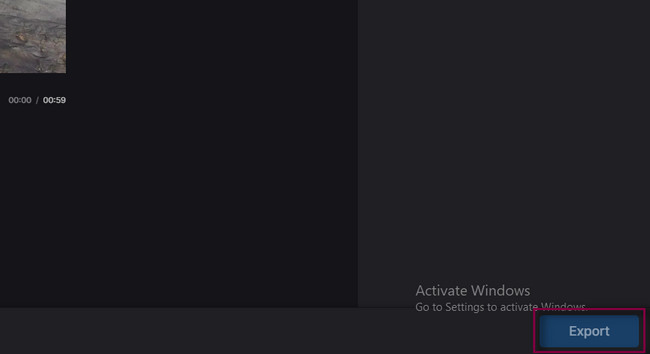
Osa 3. MOV-tiedostojen kiertäminen QuickTimen avulla
QuickTime on paras, kun katsot elokuvia Macilla. Se tukee korkealaatuisia tai HD-videoita. Tämän lisäksi voit käyttää työkalua myös mm näytön tallennus Mac-laitteellesi. Voit myös muokata videota käyttämällä sen rajoitettuja muokkausominaisuuksia, kuten leikkausta, kiertämistä ja paljon muuta. Kysymys kuuluu: menettääkö QuickTime videon laadun tiedoston kääntämisen jälkeen? Kyllä, se vahingoittaa videon laatua sen jälkeen, kun se on tallennettu kannettavaan tietokoneeseen. Se ei kuitenkaan ole niin paljon. Se johtuu vain QuickTimen häviöllisistä koodekeista.
Kaikesta huolimatta. Alla on opas QuickTimelle MOV-tiedoston kiertämiseen. Lue vaiheet vakavasti saadaksesi paremman tuloksen.
Vaihe 1Käynnistä video QuickTimen avulla. Jos video ei ole päänäytölläsi, voit etsiä työkalun etsimällä sitä Launchpadista. Suorita sen jälkeen QuickTime Macissasi ja etsi video sen avulla.
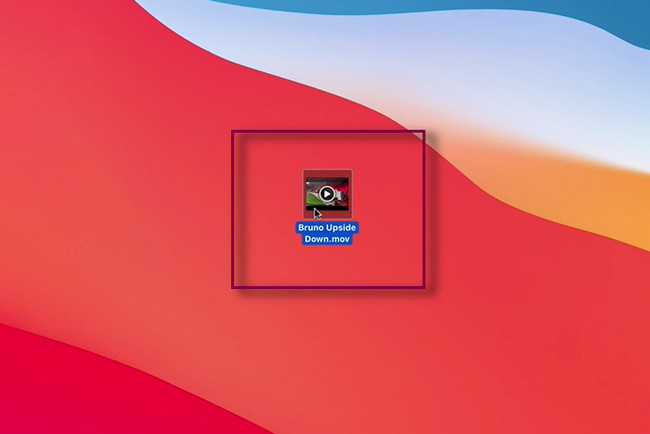
Vaihe 2Valitse tai napsauta muokata -painiketta työkalun yläosassa, ja siellä on avattava painike. Siirry kaikkien vaihtoehtojen joukosta kohtaan Kierto alueella. Pyöritä MOV-tiedostoa myöhemmin mieltymystesi mukaan. Kun olet kääntänyt videon, tallenna se kannettavaan tietokoneeseen, jotta kaikki muutokset otetaan käyttöön.
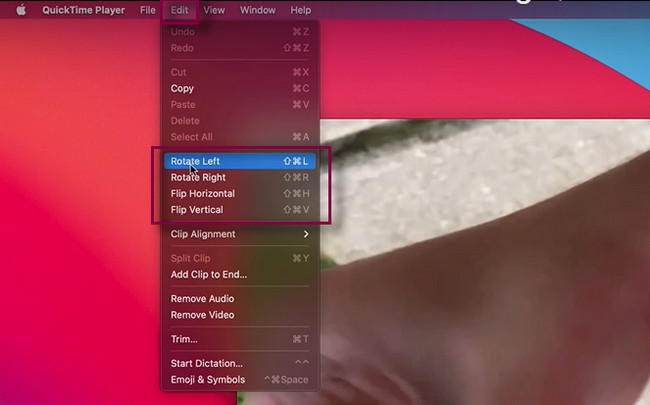
Video Converter Ultimate on paras video- ja äänenmuunnosohjelmisto, joka voi muuntaa MPG / MPEG MP4: ksi nopealla nopeudella ja korkealaatuisella kuvan / äänenlaadulla.
- Muunna mikä tahansa video / ääni, kuten MPG, MP4, MOV, AVI, FLV, MP3 jne.
- Tukee 1080p / 720p HD- ja 4K UHD-videomuunnosta.
- Tehokkaat muokkaustoiminnot, kuten leikkaaminen, rajaaminen, kääntäminen, tehosteet, parannukset, 3D ja muut.
Osa 4. Usein kysyttyä MOV-tiedostojen kiertämisestä
Voinko kiertää MOV-tiedostoa VLC:ssä?
Kyllä, voit kiertää MOV-tiedostoa VLC Media Playerin avulla. Sinun tarvitsee vain käynnistää VLC Media Player. Lataa sen jälkeen video- tai MOV-tiedosto työkaluun. Napsauta myöhemmin alareunassa olevaa Työkalut-painiketta. Valitse sen avattavasta osiosta Tehosteet ja suodattimet -vaihtoehto. Säädöt ja tehosteet -ikkuna tulee näkyviin. Valitse Video Effects > Geometria > Muuttaa painikkeita. Kierrä videota mieltymystesi mukaan ja napsauta sitten Säästä painiketta.
Miksi automaattinen kiertoni ei toimi Android-puhelimessani?
Useimmiten yleisin ratkaisu pyörän toimimattomuuteen on käynnistää se uudelleen. Tämän jälkeen voit käynnistää iPhonen uudelleen. Jos se ei vieläkään toimi, voit etsiä Muotokuvalukko asetuksissa ja käynnistä se automaattisesti.
Video Converter Ultimate on paras video- ja äänenmuunnosohjelmisto, joka voi muuntaa MPG / MPEG MP4: ksi nopealla nopeudella ja korkealaatuisella kuvan / äänenlaadulla.
- Muunna mikä tahansa video / ääni, kuten MPG, MP4, MOV, AVI, FLV, MP3 jne.
- Tukee 1080p / 720p HD- ja 4K UHD-videomuunnosta.
- Tehokkaat muokkaustoiminnot, kuten leikkaaminen, rajaaminen, kääntäminen, tehosteet, parannukset, 3D ja muut.
FoneLab Video Converter Ultimate voi kiertää videotasi menettämättä sen laatua. Voit tutustua muihin sen muokkaustyökaluihin. Lataa se nyt tietokoneellesi!
